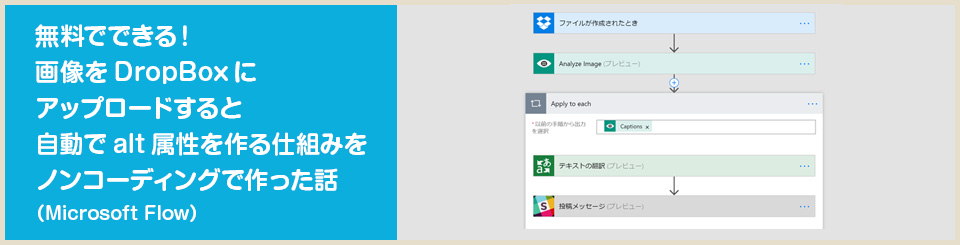
以前、Logic AppsのComputer Vision API Analyze Imageコネクターを利用し「DropBoxに画像をアップロードすると自動でalt属性を作成する仕組み」を作ったのですが、これはAzureのアカウントを持っていることが前提になっていました。
Logic Appsを利用したバージョンはこちら。
https://zuvuyalink.net/nrjlog/archives/3599
もっと手軽に試す方法ないかな?と考えて、今回はMicrosoft Flowを使って作成してみました。無料でできます!
まずはコレを試していただいて「ええやん!」ってなったらLogic Appsで構築いただければと。
事前準備
最低限、以下のものが必要です。
- Microsoft アカウント(個人アカウントで可)
Microsoft Flowの準備
Microsoft Flow(https://japan.flow.microsoft.com/ja-jp/)でサインアップします。
ちなみに、Microsoft Flowはアカウントの種類によって価格とできることが決まります。
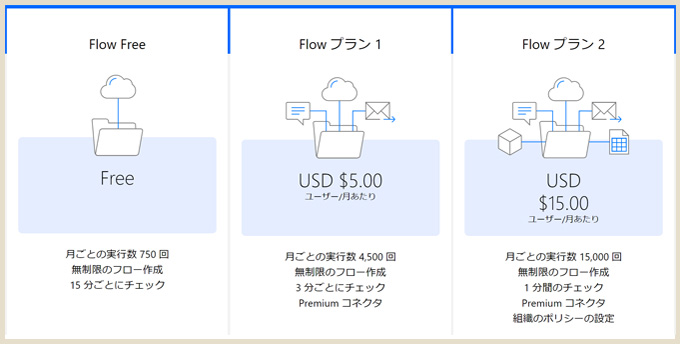
個人アカウントの場合は「Freeプラン」。(使えるコネクターに制限あり)
また、Dynamics 365 プランやOffice 365 プランによってMicrosoft Flowが利用できるものもあるので、企業で使っている場合は確認してみてください。
プランと価格について → https://japan.flow.microsoft.com/ja-jp/pricing/
Computer Vision API
Computer Vision APIも試用版が提供されていますので、今回はそれを利用します。
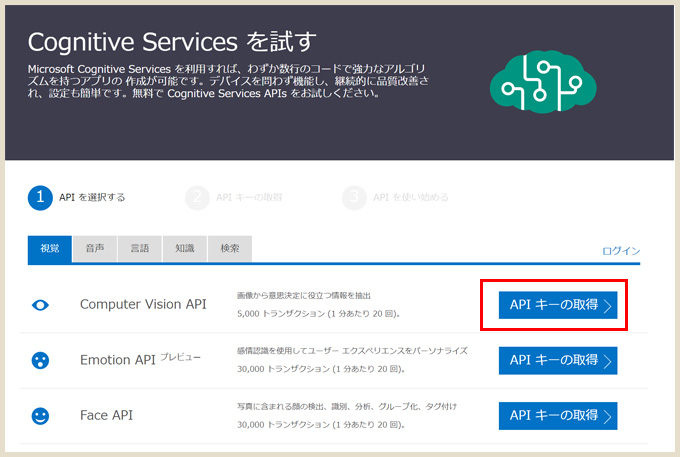
Cognitive Services を試す(https://azure.microsoft.com/ja-jp/try/cognitive-services/)の「API取得」ボタンをクリック。
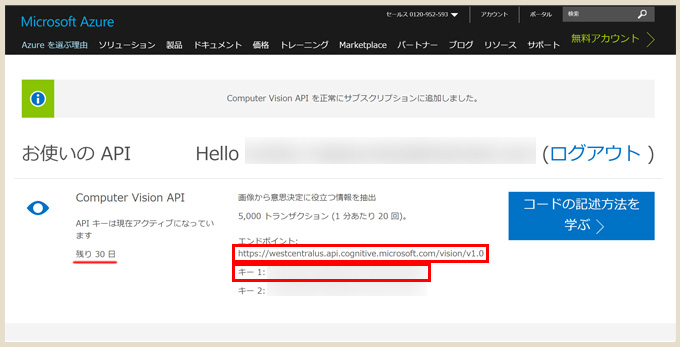
赤枠内のエンドポイントとキー1を使うのでメモしておきます。
また、試用版は「30日間」の使用になるので、実務で使うのはあまりオススメできません…。
実務で利用する場合はLogic Appsを利用した方法をオススメします。
今回やったこと
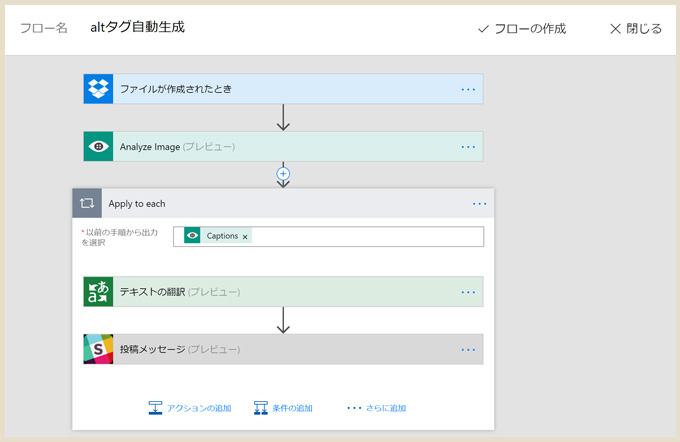
全体のFlowはこのような感じ。Logic Appsと同じコネクターが利用できます。
トリガーは「DropBoxにファイルが追加されたとき」です。
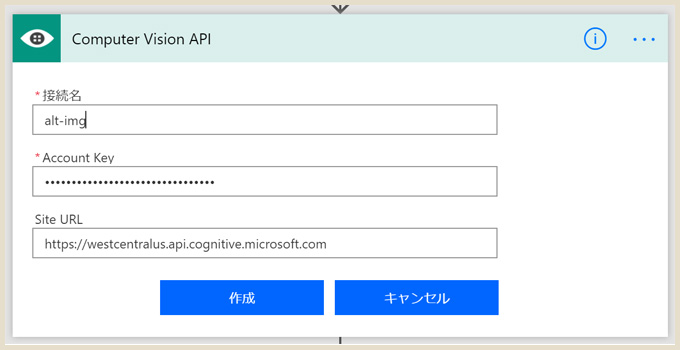
Computer Vision API – Analyze Imageコネクターを選択。
「接続名」はわかりやすい名前(任意)を入力、「Account Key」は「キー1」の内容、「Site URL」はエンドポイントの「https://westcentralus.api.cognitive.microsoft.com」を入力。
特に「Site URL」は必須項目になっていませんが、今回のようにComputer Vision APIの試用版を使う場合は指定しないとエラーが出てしまうので注意!(気付くまで時間かかった…)
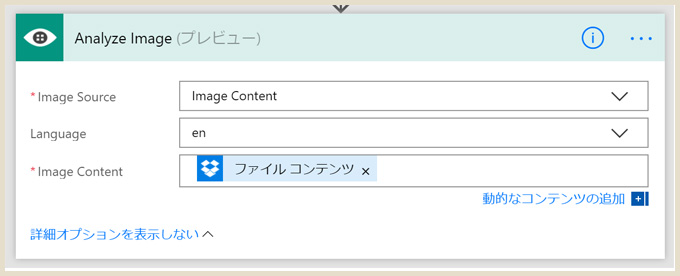
うまく接続できるとこの表示に変わるので、このように入力。
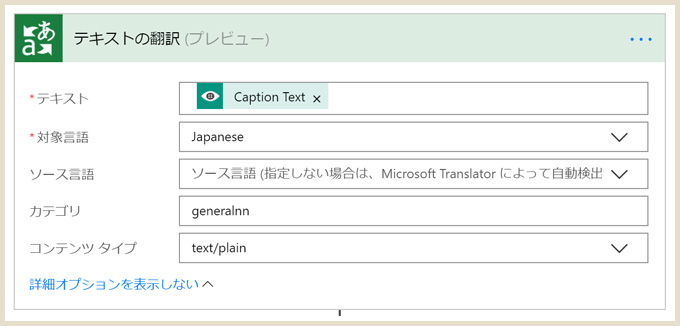
テキスト翻訳コネクターを選択。
英語でCaption Textが出力されるので翻訳します。
カテゴリのところは「generalnn」と入れておきます。これのある無しで翻訳精度が変わるので!
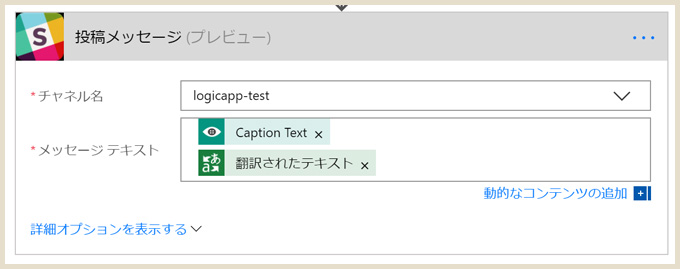
SlackにComputer Vision APIで画像分析したときの文章(Caption Text)と翻訳文章を投稿するように設定します。
以上でFlowは完成!
実行してみる
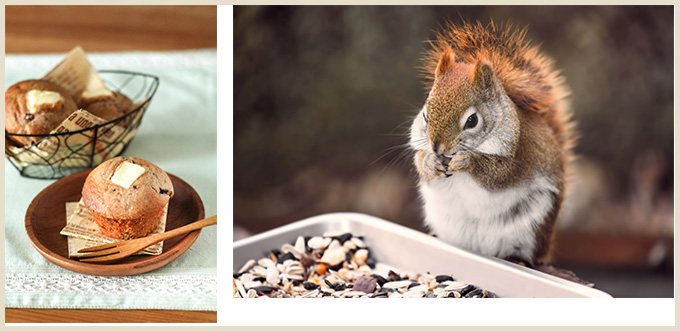
この2枚の画像をアップロードしてみます。
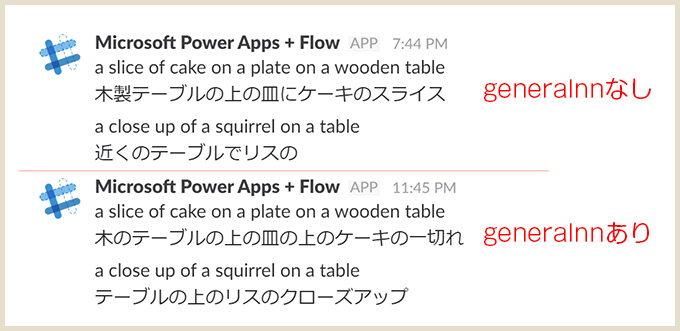
Slackに出力されたのはこちら。キチンと画像の説明がされています。
翻訳精度の違いもわかりますね!
最後に
今回の仕組みを構築する上で、Computer Vision APIにもお試し用に無料版があると知らなかったのですが @twit_ahf さんに教えていただきました。
いつもありがとうございます!!(五体投地)
さて、9月13日開催の「webっちゃ! Vol.20」で今回の記事を元に少しお話します。アクセシビリティに関しての勉強会なので、興味ある方ぜひお越しください!!
https://webcha.connpass.com/event/65956/